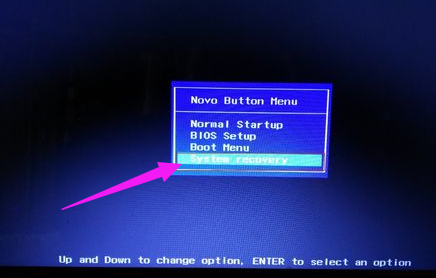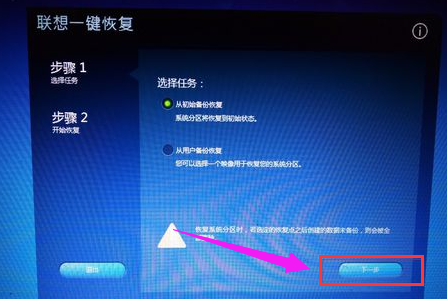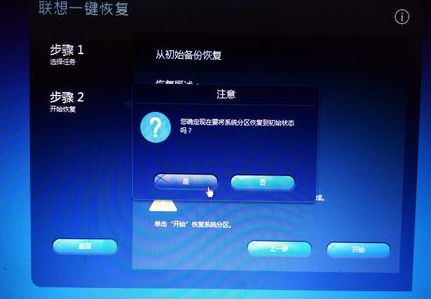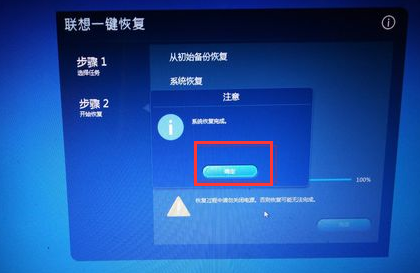电脑恢复出厂设置 小编教你联想电脑怎么恢复出厂设置
|
在日常生活中,电脑使用率很高,但是难免会遇到问题,就可以通过恢复出厂设置来解决,但是还有部分用户不清楚电脑怎么设置恢复出厂设置,针对这一问题,本篇带来了联想电脑怎么恢复出厂设置的方法,操作简单,分享给大家,一起看看吧。 电脑恢复出厂设置 可以把电脑关机,在关机状态下,按下下图开机旁边的小健即可,按住5秒左右。等待出现还原界面。 出厂设置图-1 出现了选择界面点击System Recovery,也就是下图的第四个。这个是系统还原选项。 恢复设置图-2 确定后,需要选择还原路径。如何你没有其他备份要恢复就选择第一个。从系统分区自动还原 恢复设置图-3 接下来会出现一些参数让你观看,一般直接选择下一步的。 恢复出厂设置图-4 但是要注意,重置需要一段时间,需要电脑接通电源。接通电源单击:确认 出厂设置图-5 下面的线条就是进度条。 恢复出厂设置图-6 系统显示完成后就点击确定,然后电脑会重启。你再打开电脑时发现你以前安装的软件都不见啦。回到了原先购买的状态。 恢复设置图-7 以上就是电脑恢复出厂设置的操作了。 |